2行目以降の行頭を字下げする「ぶら下げインデント」を使っていると、改行時にカーソルを2行目以降のインデント位置に移動したいことがある。でも、ふつうにEnterキー(Mac版ではreturnキー)で改行すると、カーソルは次行の1行目のインデント位置に移動してしまう。これは段落が新しくなるためだ。カーソルを2行目以降のインデント位置に移動したい場合は、段落内で行を替えるようにしよう。
段落内で改行するには、Shiftキーを押しながらEnterキーを押せばいい。Mac版では、shiftキーを押しながらreturnキーを押す。
このように段落内で改行することをWordでは「任意指定の行区切り」と呼んでいる。行は替わっていても段落は1つなので、段落のスタイルはきれいに保たれるわけだ。例えば、段落の前後に設定しているスペースが行の間に入ってしまう心配もない。
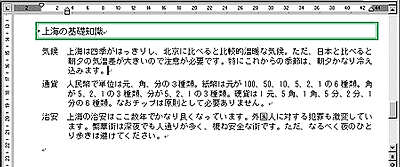
|
| 図1 ぶら下げインデント設定して、2行目以降を字下げした文章。段落の先頭に番号や記号を付けた箇条書きでは、よく見かけるスタイル |
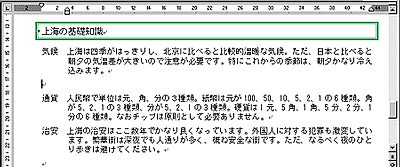
|
| 図2 段落の最後でEnterキー(Mac版ではreturnキー)を押すと、カーソルは1行目の先頭位置に移動する。段落後に設定しているスペースのせいで、前行との間隔もあいている |
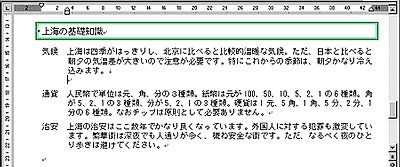
|
| 図3 2行目の先頭位置にカーソルを移動したい場合は、段落の最後でShiftキーを押しながらEnterキー(Mac版ではshiftキー+returnキー)を押す。こうすると段落後のスペースも入らないので、前行との間もあくことがない |





















































